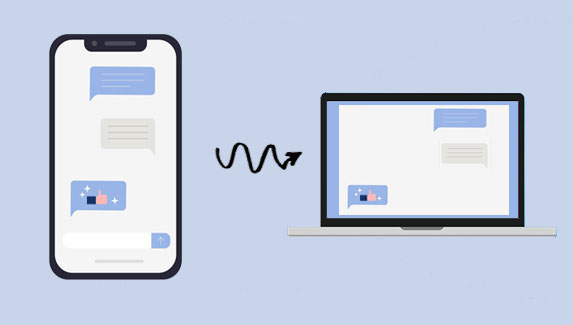
امروزه، بسیاری از ما بخش قابل توجهی از زمان خود را صرف کار با کامپیوتر میکنیم. در عین حال، دریافت و پاسخ به پیامکها نیز بخش مهمی از ارتباطات روزمره ما را تشکیل میدهد. برای سهولت مدیریت پیامکها و جلوگیری از حواسپرتی ناشی از چک کردن مداوم گوشی، روشها و ابزارهایی برای انتقال پیامک به کامپیوتر ارائه شدهاند. این ابزارها به شما امکان میدهند تا پیامکهای خود را مستقیماً روی کامپیوتر دریافت کرده، بخوانید و حتی به آنها پاسخ دهید.
چرا به انتقال پیامک به کامپیوتر نیاز داریم؟
دلایل متعددی برای استفاده از این قابلیت وجود دارد، از جمله:
- تمرکز بیشتر: برای افرادی که ساعات طولانی با کامپیوتر کار میکنند (مانند برنامهنویسان، طراحان، حسابداران، پشتیبانهای آنلاین و ...)، انتقال پیامک به کامپیوتر به حفظ تمرکز و جلوگیری از وقفه در کار کمک میکند.
- دسترسی آسان: حتی زمانی که مشغول تماشای فیلم، بازی یا انجام کارهای دیگر با کامپیوتر هستید، میتوانید به راحتی پیامکهای خود را مشاهده و مدیریت کنید.
- عدم دسترسی به گوشی: در مواقعی که گوشی شما خاموش است، در حال شارژ است یا در دسترس نیست، میتوانید از طریق کامپیوتر به پیامکهای خود دسترسی داشته باشید.
- مدیریت بهتر: برخی از ابزارها امکانات بیشتری مانند بایگانی پیامکها، جستجو در پیامها و مدیریت مخاطبین را نیز ارائه میدهند.
- پاسخگویی سریعتر: تایپ کردن با کیبورد کامپیوتر معمولاً سریعتر و راحتتر از تایپ کردن با صفحه کلید گوشی است.
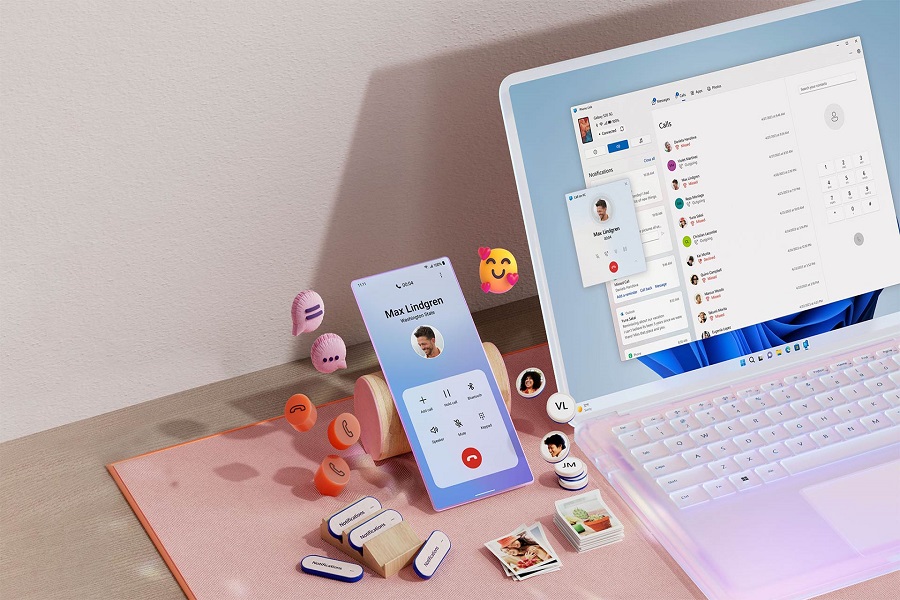
در اینجا به معرفی بهترین و بهروزترین روشها و اپلیکیشنها برای انتقال پیامک به کامپیوتر میپردازیم:
1. استفاده از Your Phone (تلفن شما) ویندوز (پیشنهاد ویژه برای کاربران ویندوز)
مایکروسافت اپلیکیشن "Your Phone" (که در ویندوز 10 و 11 به "Phone Link" یا "پیوند تلفن" تغییر نام داده است) را به عنوان راهکاری یکپارچه برای اتصال گوشیهای اندروید و (تا حدی) آیفون به کامپیوتر ارائه میدهد. این اپلیکیشن به شما امکان میدهد:
- دریافت و ارسال پیامک از طریق کامپیوتر.
- مشاهده اعلانهای گوشی.
- دسترسی به عکسهای گوشی.
- برقراری و دریافت تماس (برای برخی گوشیهای اندروید).
- انعکاس صفحه نمایش گوشی (برای برخی گوشی های اندروید).
نحوه استفاده:
- اپلیکیشن "Phone Link" را در ویندوز جستجو و باز کنید.
- اپلیکیشن "Link to Windows" را روی گوشی اندرویدی خود نصب کنید (برای آیفون، قابلیتها محدودتر است و عمدتاً از طریق بلوتوث انجام میشود).
- دستورالعملهای روی صفحه را برای اتصال گوشی و کامپیوتر دنبال کنید (معمولاً از طریق کد QR یا حساب مایکروسافت).
مزایا:
- کاملاً رایگان.
- یکپارچه با ویندوز.
- امن و مطمئن.
- پشتیبانی از قابلیتهای متعدد.
معایب:
- قابلیتهای کامل فقط برای گوشیهای اندروید در دسترس است.
- برای برخی قابلیتها به گوشیهای خاصی (مانند Samsung) نیاز است.
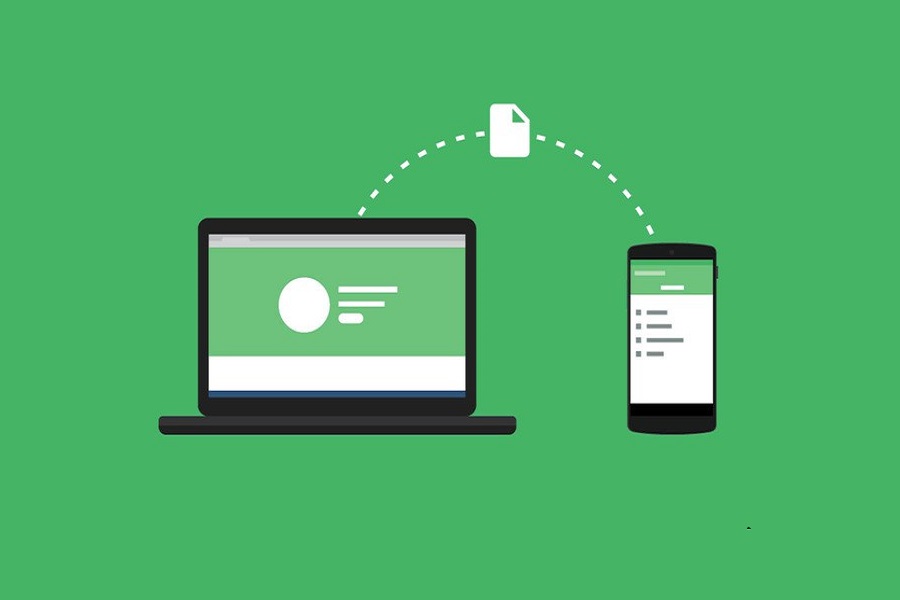
2. اپلیکیشن MightyText (برای اندروید)
MightyText یک اپلیکیشن محبوب برای انتقال پیامک از گوشیهای اندروید به کامپیوتر است. این اپلیکیشن یک افزونه مرورگر (برای Chrome, Firefox, Safari, Opera, و Edge) و یک اپلیکیشن وب ارائه میدهد که به شما امکان میدهد پیامکها را مدیریت کنید.
نحوه استفاده:
- اپلیکیشن MightyText را روی گوشی اندرویدی خود نصب کنید.
- افزونه MightyText را روی مرورگر کامپیوتر خود نصب کنید یا به وبسایت MightyText بروید.
- با حساب گوگل خود وارد شوید.
مزایا:
- رابط کاربری ساده و کاربرپسند.
- پشتیبانی از ارسال و دریافت پیامک، MMS و اعلانها.
- امکان زمانبندی ارسال پیامک.
- همگام سازی با شماره تلفن و مخاطبین گوشی.
معایب:
- نسخه رایگان محدودیتهایی دارد (تعداد پیامک در ماه).
- فقط برای گوشیهای اندروید.

3. اپلیکیشن Pulse SMS (برای اندروید)
Pulse SMS یک اپلیکیشن پیامرسان قدرتمند برای اندروید است که امکان همگامسازی پیامکها با کامپیوتر، تبلت و حتی ساعتهای هوشمند را فراهم میکند. این اپلیکیشن دارای نسخه وب، افزونه مرورگر (Chrome) و اپلیکیشن دسکتاپ (Windows, macOS, Linux) است.
نحوه استفاده:
- اپلیکیشن Pulse SMS را روی گوشی اندرویدی خود نصب کنید.
- به وبسایت Pulse SMS بروید و یک حساب کاربری ایجاد کنید.
- از طریق نسخه وب، افزونه مرورگر یا اپلیکیشن دسکتاپ وارد حساب خود شوید.
مزایا:
- رابط کاربری زیبا و قابل تنظیم.
- پشتیبانی از پیامک، MMS و RCS.
- امکان پشتیبانگیری و بازیابی پیامها.
- رمزگذاری end-to-end برای امنیت بیشتر.
- پشتیبانی از پلتفرمهای مختلف.
معایب:
- برای استفاده از قابلیت همگامسازی، نیاز به اشتراک پولی دارد (اما یک دوره آزمایشی رایگان ارائه میدهد).
- فقط برای گوشیهای اندروید.

4. اپلیکیشن AirDroid (برای اندروید)
AirDroid یک اپلیکیشن همهکاره برای مدیریت گوشیهای اندروید از طریق کامپیوتر است. علاوه بر انتقال پیامک، امکان انتقال فایل، مدیریت اعلانها، کنترل دوربین گوشی و ... را نیز فراهم میکند. AirDroid دارای نسخه وب و اپلیکیشن دسکتاپ (Windows, macOS) است.
نحوه استفاده:
- اپلیکیشن AirDroid را روی گوشی اندرویدی خود نصب کنید.
- یک حساب کاربری AirDroid ایجاد کنید.
- به وبسایت AirDroid بروید یا اپلیکیشن دسکتاپ را نصب کنید و وارد حساب خود شوید.
مزایا:
- قابلیتهای متنوع برای مدیریت گوشی.
- رابط کاربری کاربرپسند.
- پشتیبانی از پلتفرمهای مختلف.
معایب:
- برخی از قابلیتها نیاز به اشتراک پولی دارند.
- فقط برای گوشیهای اندروید.
- ممکن است نگرانیهای امنیتی برای برخی کاربران وجود داشته باشد.
5. استفاده از خدمات پیامکی تحت وب (برای همه پلتفرمها)
اگر به دنبال راه حلی ساده و بدون نیاز به نصب اپلیکیشن هستید, میتوانید از خدمات پیامکی تحت وب استفاده کنید. این خدمات به شما یک شماره مجازی اختصاص میدهند و به شما امکان میدهند تا از طریق پنل کاربری وبسایت، پیامک ارسال و دریافت کنید. این روش برای ارسال پیامکهای انبوه تبلیغاتی یا اطلاعرسانی نیز کاربرد دارد. برخی از ارائه دهندگان معتبر این خدمات در ایران عبارتند از:
- فراز اس ام اس
- کاوهنگار
- ملیپیامک
- پیامرسان
- ... (سایر ارائه دهندگان را جستجو کنید)
مزایا:
- بدون نیاز به نصب نرمافزار.
- دسترسی از هر دستگاهی با مرورگر وب.
- مناسب برای ارسال پیامکهای انبوه.
معایب:
- معمولاً نیاز به خرید اعتبار دارد.
- برای دریافت پیامک نیاز به شماره مجازی دارید.
- ممکن است به اندازه اپلیکیشنهای اختصاصی کاربرپسند نباشد.
جمعبندی
انتقال پیامک به کامپیوتر، راهکاری عالی برای افزایش بهرهوری و مدیریت بهتر ارتباطات است. با توجه به نیازها و سیستمعامل گوشی خود، میتوانید از بین روشها و اپلیکیشنهای معرفیشده، بهترین گزینه را انتخاب کنید. اگر کاربر ویندوز هستید، استفاده از "Your Phone" (یا "Phone Link") مایکروسافت بهترین و سادهترین راه حل است. برای کاربران اندروید، اپلیکیشنهای MightyText، Pulse SMS و AirDroid نیز گزینههای قدرتمندی هستند. اگر هم به دنبال راهکاری بدون نیاز به نصب اپلیکیشن هستید، میتوانید از خدمات پیامکی تحت وب استفاده کنید.
سوالات متداول


-333.jpg)
ثبت یک نظر
آدرس ایمیل شما منتشر نخواهد شد. فیلدهای الزامی مشخص شده اند *
ورود / ثبت نام با حساب گوگل